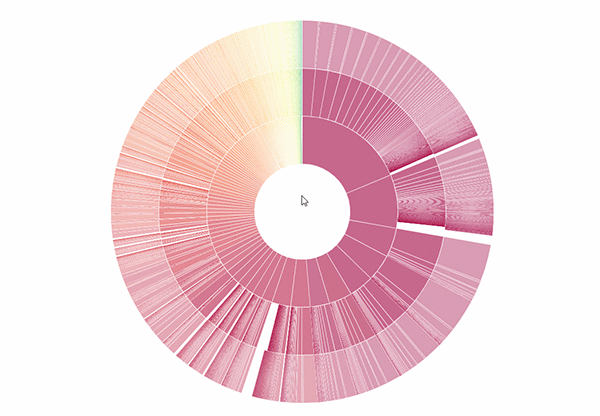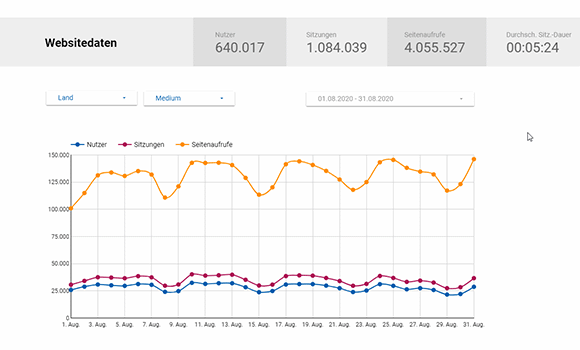Google Looker Studio: Marketing-Dashboards für interaktive Reports
Was ist das Google Data Studio (jetzt Looker Studio)?
Das Data Studio (jetzt Looker Studio) von Google ist ein kostenfreies Tool zur Datenvisualisierung. Mit dem Looker Studio können Daten aus unterschiedlichen Quellen dargestellt und für Betrachter interaktiv bedienbar abgebildet werden.
Das Looker Studio eignet sich damit hervorragend, um den Erfolg eines Webprojekts zentral in einem Dashboard darzustellen.
Unterschied Google Analytics & Google Looker Studio
Google Analytics und das Looker Studio sind zwei verschiedene Tools. Die Visualisierungsmöglichkeiten in Google Analytics sind in Form von Tabellen, Berichten und Dashboards zwar möglich, aber recht begrenzt und optisch nicht sehr ansprechend. Vor allem nicht für fachfremde Mitarbeiter, die sich nur einen kurzen Überblick über das Wesentliche verschaffen wollen.
Hier kommt das Looker Studio ins Spiel, welches ein reines Visualisierungstool ist, mit dem verschiedene Datenquellen abgebildet und in einen sinnvollen Zusammenhang gesetzt werden können. In der Gestaltung und Darstellung hat der Anwender dabei enorm viele Freiheiten und Zugriff auf hochkonfigurierbare Diagramme und Tabellen. Der entscheidende Unterschied zu Analytics- und vielen anderen Reporting-Formaten ist die Interaktivität für Betrachter, die die Daten eines Dashboards live abfragen, filtern und verfeinern können.
Datenquellen & Datenverbindungen im Looker Studio
Grundsätzlich lässt sich (fast) alles, was einen Internetstecker hat, mit dem Looker Studio verbinden. Für diesen Beitrag konzentrieren wir uns auf die Darstellung von klassischen Web-Kennzahlen. Hierfür bietet das Tool bereits von Haus aus eine Auswahl an integrierten Datenquellen der Google-eigenen Produkte wie Analytics, Search Console oder Google Ads. Diese Datenquellen können dann mit wenigen Klicks verbunden werden.
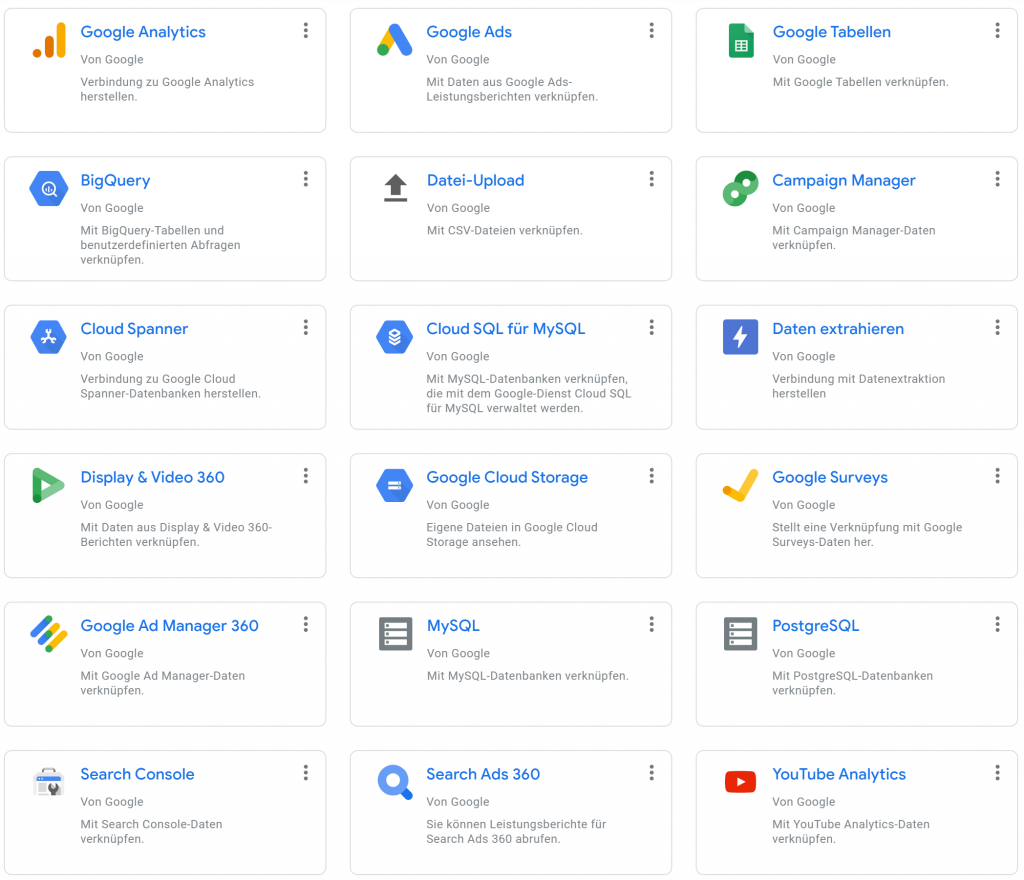
Google Analytics im Google Looker Studio
Google Analytics ist in vielen Fällen wohl die zentrale Quelle, um Web-Projekte und ihre erfolgskritischen Parameter im Looker Studio abzubilden. Wenn die gewünschte Analytics-Property mit dem Looker Studio verbunden ist, können alle Dimensionen und Metriken, die man bereits aus dem Tagesgeschäft in Analytics kennt, genutzt und abgebildet werden.
Betrachter eines Looker-Studio-Reports können alle Kennzahlen übersichtlich und bequem mit Steuerungselementen verfeinern und tiefer analysieren. Verschiedene Filtersteuerungen können sich dabei (gleichzeitig) auf einen ganzen Bericht, eine ganze Seite oder aber nur auf ausgewählte gruppierte Elemente auswirken.
Die Logik der Dimensionen und Messwerte für Kennzahlen, Filtersteuerungen und in Diagrammen im Looker Studio generell ist dabei identisch mit der in Analytics. Wer also bereits mit dem Trackingtool Analytics arbeitet, sollte sich in der konzeptionellen Darstellung der Daten schnell auch im Data Studio zurechtfinden.
Google Search Console im Google Looker Studio
Alle relevanten Search-Daten lassen sich nach dem gleichen Prinzip auch aus der Search Console in das Data Studio bringen. Für einen Bericht, der die zentralen KPIs wie Keywords, Impressionen und Klicks der Organischen Suche abbildet, bietet die Datenverbindung bereits die wichtigsten Informationen an.
Wer hier etwas tiefer einsteigen, vielleicht sogar ein eigenes SEO-Monitoring bauen möchte, der ist mit Aleyda Solis‘ Last Days Ranking Evolution Dashboards gut beraten, die als Frühindikator- bzw. Experten-SEO-Reports für die Leistung in der organischen Suche gelten dürfen:
Google Ads, YouTube & Social Media im Google Looker Studio
Andere Google-Produkte wie Google Ads, Google Docs, YouTube oder BigQuery – um hier nur einige zu nennen – können ebenfalls unkompliziert als Datenquelle genutzt werden. Auch hier unterscheidet sich Verbindung und Darstellung nicht von den anderen Plattformen.
Externe Community-Connectoren im Google Looker Studio
Geht es jedoch um Datenquellen aus Tools, die nicht dem Google-Universum angehören, muss mit sogenannten Externen Connectoren nachgeholfen werden. Glücklicherweise existiert rund um das Looker Studio ein Mikrokosmos an Ready-to-use-Datenverbindungen für unterschiedliche Plattformen, die nicht standardmäßig enthalten sind.
Wer beispielsweise Daten aus Facebook, Instagram, Mailchimp oder Shopify in einem Dashboard integrieren will, kann das mit externen Datenverbindungen oder sogenannten Community Connectoren tun. Ein bekannter Anbieter, der eine Vielzahl solcher Drittverbindungen anbietet, ist Supermetrics.
Jedoch lassen sich Externe Connectoren auch selbst entwickeln. So kann man mithilfe des browserbasierten Code-Editors Google Apps Script auf eigene Faust entsprechende Connectoren für eine eigene Datenquelle schreiben und einsetzen. Der auf JavaScript basierende Editor ermöglicht es, nahezu alles per Schnittstelle in einen Report zu integrieren. Google bietet für Entwickler eine entsprechende Dokumentation.
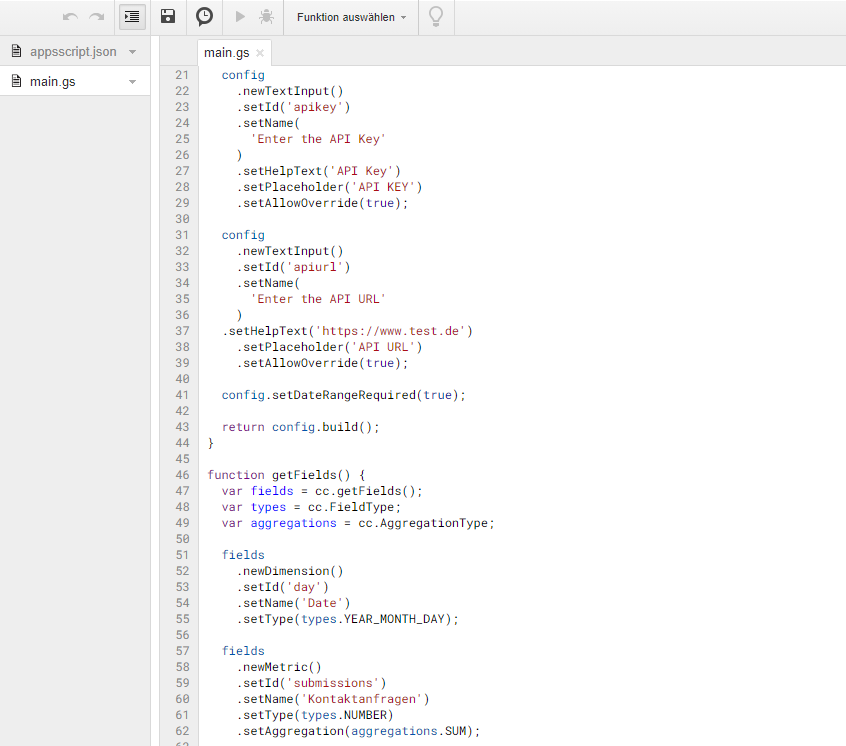
Wir bei snoopmedia entwickeln regelmäßig eigene Connectoren, wenn es darum geht, Inhalte aus externen Plattformen oder Datenbanken in einen Bericht zu integrieren, die standardmäßig nicht mit dem Looker Studio oder erhältlichen Drittverbindungen verbunden werden können.
Berichte erstellen und Diagramme einfügen
Ist eine Datenquelle einmal verbunden, geht die eigentliche Arbeit erst los. Alles beginnt mit einem weißen Canvas, das mit Zahlen und Diagrammen befüllt werden will. Der Editor funktioniert intuitiv und weitgehend per Drag & Drop.
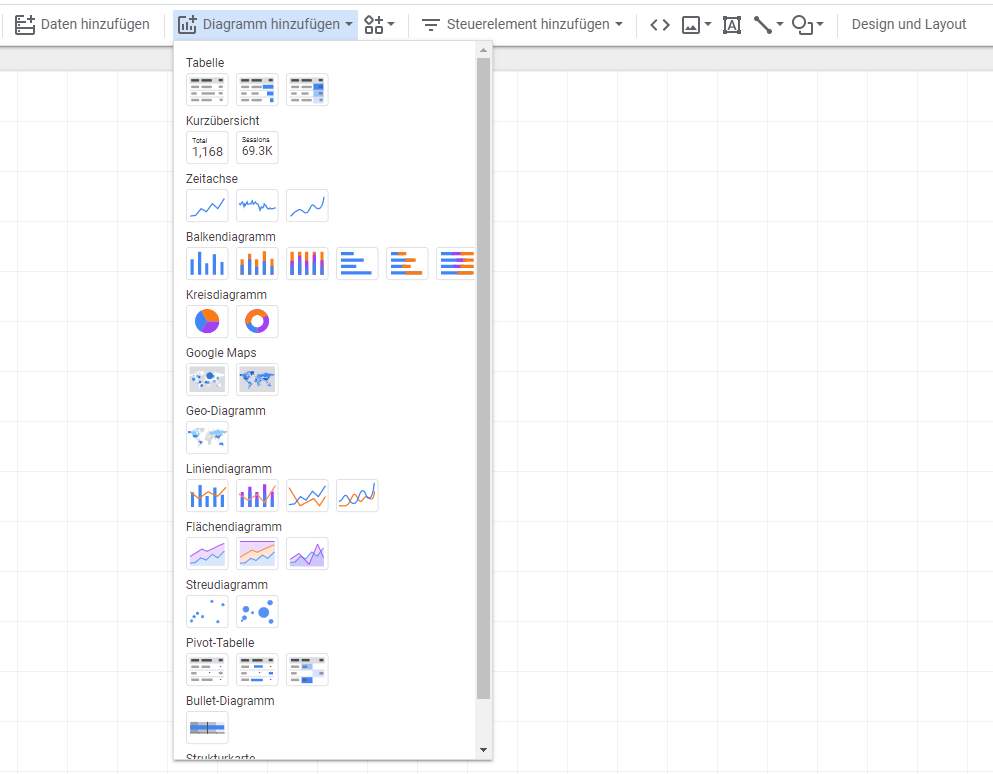
Unter „Diagramm hinzufügen“ findet sich eine Vielzahl an Visualisierungsmöglichkeiten für nahezu alle Datenformen. Abhängig von den Metriken, die dargestellt werden sollen, kann ein geeignetes Diagramm gewählt und in den Bericht gezogen werden.
Im nächsten Schritt können Datenquelle (1), Dimension (2) und Messwerte (3) für das betreffende Chart ausgewählt und hinzugefügt werden. Die hier gezeigten Screenshots zeigen noch die Metriken des “alten” Universal Analytics und nicht von Google Analytics 4. Das Prinzip, Analytics mit dem Looker Studio zu verbinden und zu nutzen, ist jedoch das gleiche, lediglich die Bezeichnungen haben sich geändert.
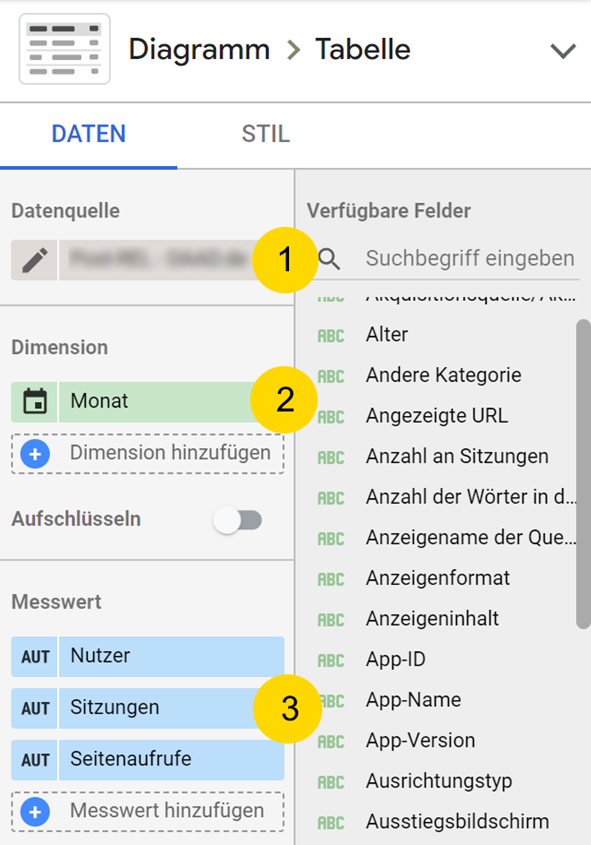
Wie das Layout des Dashboards selbst, können auch Diagramme frei gestaltet werden. Mithilfe der Filtersteuerungen (Land, Medium und Zeitraum) können die Daten vom Anwender des Berichts bedarfsgerecht verfeinert werden.
Filter vs. Filtersteuerungen
Nicht zu verwechseln sind Filtersteuerungen mit Filtern, wie man sie aus Analytics kennt. Während Filtersteuerungen vom Betrachter direkt im Looker-Studio-Dashboard angewendet werden können, um die dargestellten Daten quasi live zu verfeinern, greifen Filter im eigentlichen Sinne (4) bereits während der Erstellung eines Diagramms und können folglich nur vom Editor erstellt werden. Hier findet sozusagen einen Vorfilterung der angezeigten Daten statt, was Sinn macht, wenn man beispielsweise nur den Traffic auf einem ganz bestimmten Verzeichnis isoliert darstellen möchte.
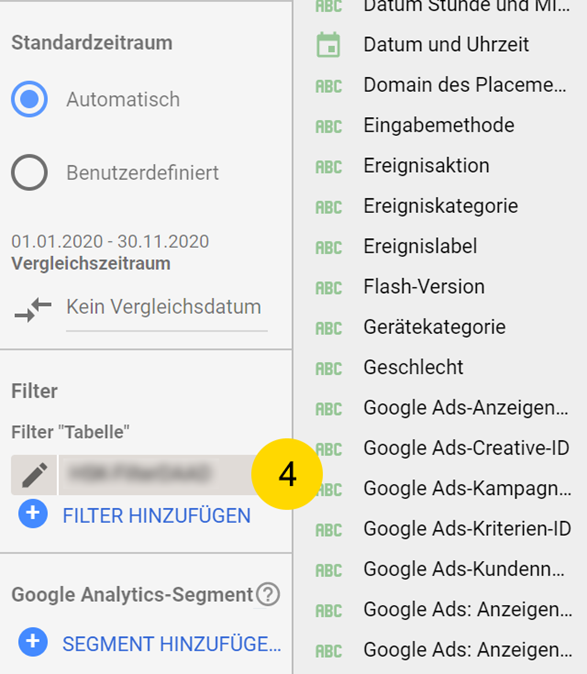
Sollten die Standard-Tabellen, Zeitachsen, Heatmaps, Karten oder Streudiagramme irgendwann zu langweilig werden, können die sogenannten Community-Diagramme Abhilfe schaffen. Hierbei handelt es sich um frei-entwickelte Diagramme, die nicht von Google stammen. Wichtig: Um Community-Diagramme nutzen zu können, müssen diese zunächst immer für den jeweiligen Bericht freigegeben werden.
Daten zusammenführen
In einigen Anwendungsfällen kann es Sinn machen, Daten aus unterschiedlichen Quellen (z. B. aus zwei verschiedenen Google-Analytics-Datenstreams) in einem Chart abzubilden und sie in eine Beziehung zueinander zu stellen. Dies kann mit bis zu fünf Datenquellen ebenfalls im Data Studio bewerkstelligt werden. Hierzu werden Daten zusammengeführt. Damit das einwandfrei funktioniert, ist es notwendig, dass alle Datenquellen mindestens eine gemeinsame Dimension teilen, der sogenannte JOIN-Schlüssel.
Google Looker Studio: Fazit & Praktische Anwendung
Die Möglichkeiten des Looker Studios scheinen unbegrenzt – visuell, aber auch technisch. Ein umfassender Bericht im Looker Studio braucht in der Regel etwas Zeit und Aufmerksamkeit, macht das Reporting jedoch wesentlich effizienter – für Agenturen und Kunden gleichermaßen.
Fertige Dashboards können als Link geteilt und Usern zugänglich gemacht werden. Diese Interaktivität machen den Leser nicht länger zum reinen Konsumenten von Zahlen, sondern erzeugen Lust auf mehr; vielen Fragestellungen kann mithilfe der Filtersteuerungen in der Regel selbst nachgegangen werden.
Wir haben das Looker Studio deswegen für fast alle Projekte unserer Kunden im Einsatz und stellen so sicher, dass Erfolg transparent gemessen werden kann – und zwar umfassend. Denn wir bilden Kennzahlen kanal- und plattformübergreifend ab, indem wir unterschiedliche Daten zusammenführen oder Verbindungen selbst programmieren. Erst so wird eine wirklich tiefgehende Analyse möglich, die Stärken und Schwächen aufzeigt.
Wie bei jeder sorgfältigen Webanalyse sollte bei der Produktion eines Marketing-Dashboards auch hier klar sein, welche Anforderungen an ein entsprechendes Looker-Studio-Reporting bestehen und welche Fragen eigentlich genau damit beantwortet werden sollen. Umfang und Aufwand hängen dabei ganz entscheidend von den Daten ab, die abgebildet werden sollen.
Google selbst arbeitet übrigens fortwährend an der Weiterentwicklung des Tools und hält eine Art Changelog für die intensiven Nutzer bereit.